1、首先從微軟官網下載兩個安裝向導程序,分別是Windows 8.1和Windows 8。
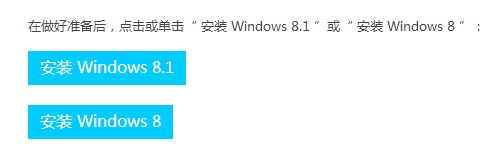
分別下載兩個安裝向導程序
2、運行Windows 8安裝向導程序;
3、根據向導一步一步執行,到輸入序列號的時候輸入你的Windows 8序列號,然後開始下載文件;
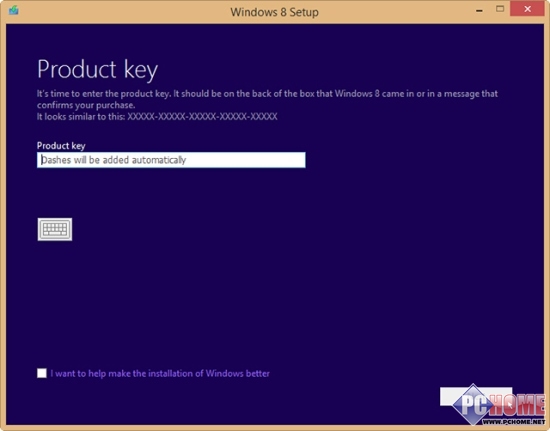
輸入序列號然後開始下載
4、當下載進度顯示1%後,暫停下載;
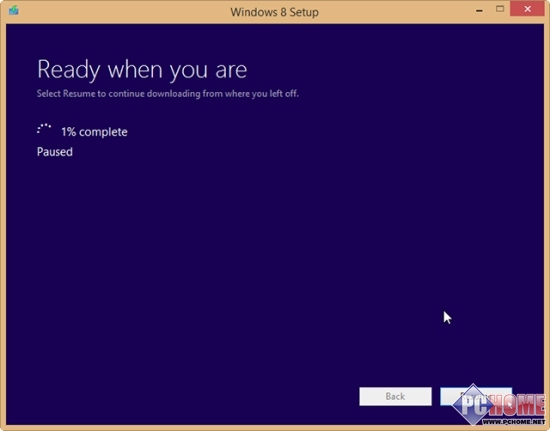
在1%進度的時候暫停下載
5、關閉Windows 8安裝程序然後啟動Windows 8.1安裝程序,此時會在Windows 8.1安裝向導上顯示下載未完全成功的提示;
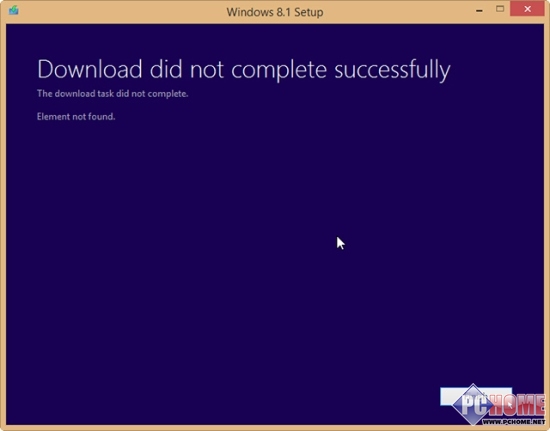
Win8.1安裝向導提示下載未完全
6、關閉並重新啟動Windows 8.1的安裝向導程序,此時下載會重新開始。耐心等待下載完畢;
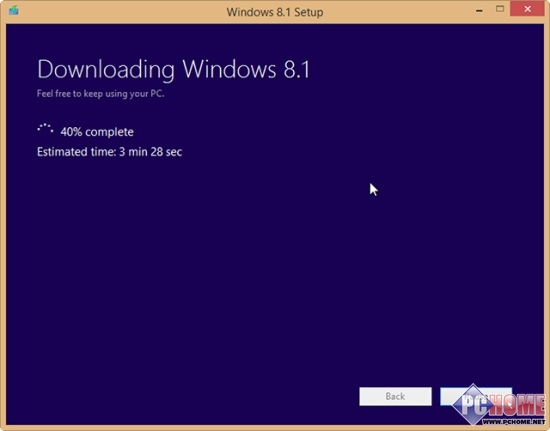
重新開始下載文件
7、等下載完畢後,安裝向導會詢問接下來的操作,立即安裝、通過創建媒體介質進行安裝還是稍後從桌面安裝,選則“通過創建媒體介質安裝”;
注:根據環境不同,在有些PC上文件下載完之後可能會先進行驗證和准備工作,然後才出現安裝選項。
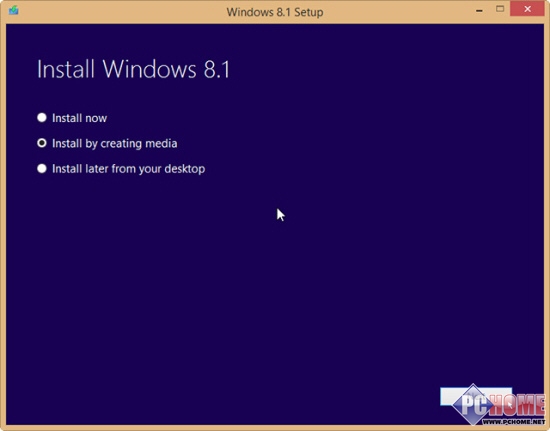
通過創建媒體介質安裝
8、接下去可以選擇創建USB或者是ISO文件,我們需要的是ISO文件,自然是選擇ISO文件了;緊接著就是選擇ISO文件的保存位置,至此,我們需要的ISO文件就到手了。
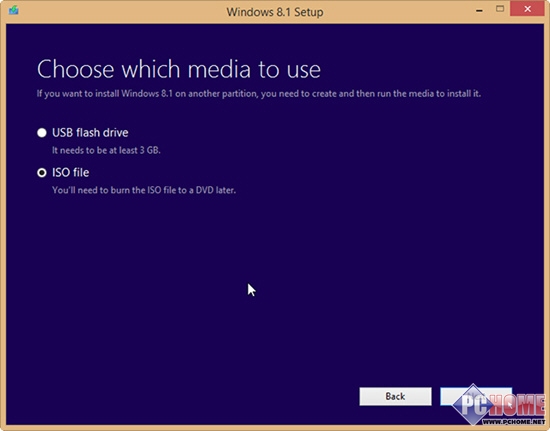
選擇創建ISO文件
9、最後安裝向導會提示將ISO文件燒錄到DVD上,如果你沒有DVD燒錄設備或者不需要燒錄成DVD光盤,可以跳過這最後一步。
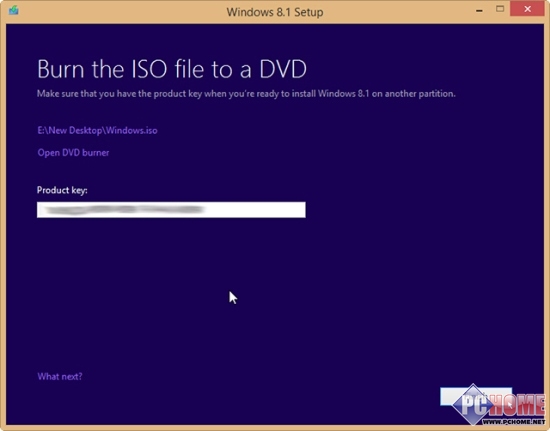
最後一步燒錄可以跳過
如果你手頭有Windows 8序列號,又想要一個干淨的Windows 8.1安裝鏡像文件,那麼不上試試上述方法。